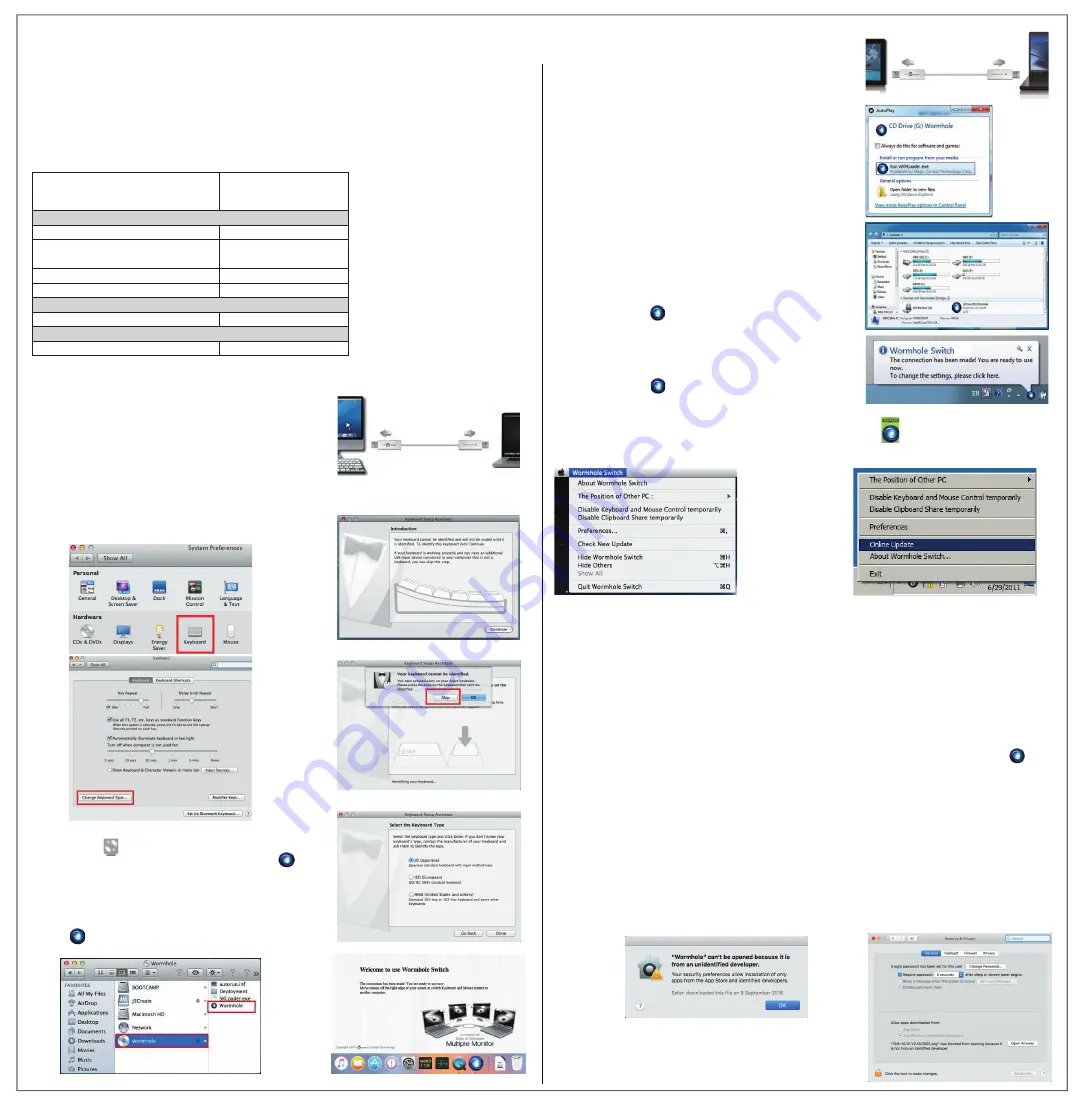
3. Når Wormhole Switch er koblet til, vil CD-ikonet til
«Wormhole» ( ) vises enten på skrivebordet eller på
«Macintosh HD». Dobbeltklikk på ikonet «Wormhole» ( ).
4. Når Wormhole Switch er riktig tilkoblet vises startsiden for
Wormhole.
Ikonet ( ) vises på linjen.
Norsk
■
Systemkrav
Windows®
●
OS: Windows® 7 / 8.1 / 10 eller nyere
●
Tilgjengelig USB™-port (USB™ 2.0 anbefales)
●
Prosessor: Intel Pentium II-prosessor
●
RAM: 512 MB eller mer RAM
●
Harddisk: Minst 100 MB plass
■
KOMME I GANG-macOS®
1. 1. Koble den ene enden av Wormhole Switch til en vanlig USB-port
på en av de to datamaskinene. Koble den andre enden av
Wormhole Switch til USB-porten på den andre datamaskinen.
2. Første gang du kobler Wormhole Switch til Macen, dukker det opp
et vindu der det står «Tastaturoppsettassistent». Følg trinnene for å
velge tastaturtype.
2-1. Tips:
Du kan også endre innstillingen ved å gå til
«Systeminnstillinger» -> «Tastatur» -> «Endre tastaturtype»
■
1. Koble den ene enden av Wormhole Switch til en vanlig
USB-port på en av de to datamaskinene. Koble den andre
enden av Wormhole Switch til USB-porten på den andre
datamaskinen.
2. Enheten starter automatisk Wormhole Switch-programvar-
en på begge datamaskinene.
3. Det kan vises et «Autokjør» vindu. Klikk alternativet «Kjør
WKMLoader.exe»
Feilsøking:
Hvis autokjør ikke startes, følger du disse trinnene:
A. Sørg for at begge datamaskinene er riktig koblet til med
USB-kabelen.
B. Gå til Min datamaskin og dobbeltklikk ikonet for j5
Wormhole Switch ( ) for å starte programmet.
4. Hvis et «Brukerkontokontroll»-vindu vises på skjermen,
klikker du «Ja» for å fortsette.
5. Når Wormhole Switch er riktig tilkoblet vises startsiden for
Wormhole. Ikonet ( ) vises på linjen.
● Sette opp valg
Annet
■
Vis tilkoblingsinformasjon
Hvis du fjerner merket for denne innstillingen, vises ikke startsiden når du starter enheten.
* Dette alternativet er bare tilgjengelig på Mac-maskiner.
■
Start applikasjonen ved oppstart
Når du velger denne innstillingen, starter Wormhole Switch-programmet automatisk opp hver gang du kobler til
Wormhole-enheten.
■
Aktiver tilgang for systemhurtigtast
Velg denne innstillingen for å aktivere hurtigtastfunksjonen.
* Dette alternativet er bare tilgjengelig på Mac-maskiner.
■
Dobbeltklikk systemstatusfeltet for å slå deling på/av midlertidig
Aktiver/deaktiver deling av utklippstavle og tastatur- og musekontrollfunksjoner ved å dobbeltklikke ikonet ( )
nederst til høyre på oppgavelinjen
* Denne funksjonen er bare tilgjengelig på Windows-maskiner.
■
Send Ctrl-Alt-Del til en annen datamaskin:
Dette alternativet tillater alternative tastealternativer for [Ctrl-Alt-Del]-kommandoen for den andre datamaskinen.
* Denne funksjonen er bare tilgjengelig når to Windows-maskiner er tilkoblet.
● Se etter ny oppdatering / oppdater på nettet
Se etter og oppdater til den nyeste versjonen av programvaren for Wormhole.
1. Sørg for at nettverket er tilgjengelig og ikke koble fra Wormhole mens driveren oppdateres.
2. Fjern Wormhole-kabelen fra den underordnede datamaskinen.
3. Velg «Se etter ny oppdatering» eller «Oppdater på nettet»
4. Når du er ferdig med å installere, kobler du Wormhole-enheten til begge datamaskinene på nytt.
* For brukere med 10.12: Klikk OK når du ser popup-vinduet. Gå til Sikkerhet og personvern > Generelt og klikk
«Åpne likevel» for å installere driveren.
● Avslutt USB-svitsj / Avslutt:
Wormhole-enheten kan avinstalleres i bekreftelsesboksen.
● Hvis du har spørsmål om funksjoner, kan du se
funksjonsbeskrivelsen fra www.j5create.com
■
PROGRAMVAREINSTRUKSJONER
For å begynne oppsettet klikker du Wormhole Switch Utility Icon Function ( ), som du finner på både Mac OS og
Windows
macOS® Windows®
2-2
2-3
2-4
KOMME I GANG-Windows®
Funksjonsadferd for operativsystem
Bruk musens midtknapp
Ja
Ja
Ja
Ja
Ja
Ja
Skift hurtigtast [Alt+S]
Deling av tastaturkontroll
Deling av utklippstavle
Del automatisk
Dataoverføring
Dra og slipp
Bruk musen til å flytte utenfor
kanten av skjermen
Windows® til Windows®
macOS® til macOS®
Windows® til macOS®
Bytte tastatur- og musekontroller
■
Funksjonsliste
macOS®
●
macOS® 10.6 eller nyere
●
Tilgjengelig USB™ -port (USB™ 2.0 anbefales)
●
Prosessor: Power PC G4-prosessor eller nyere
●
RAM: 512 MB eller mer RAM
●
Harddisk: Minst 100 MB plass

































